
ස්ථිරාංග යනු එහි කාර්යසාධනය සහ කුමන නිෂ්පාදකයාට ගැටළු සහ දෝෂ හඳුනා ගැනීම, යාවත්කාලීන කිරීම් හඳුනාගත හැකි පරිදි ඇති කරන ලද උපාංග මෘදුකාංගයකි. ඒ අනුව, අපට නිෂ්පාදකයාගේ නිල වෙබ් අඩවියෙන් නවතම අනුවාදය බාගත කර එය ස්ථාපනය කළ හැකිය - මෙය මෙම උපදෙස් වේ.
TP- LINK Tl-Wr740n සඳහා ස්ථිරාංග බාගත කළ යුතු ස්ථානය (සහ කුමක්ද)
සටහන: ලිපිය අවසානයේ මෙම Wi-Fi රවුටරයේ ස්ථිරාංග පිළිබඳ වීඩියෝ උපදෙස් ඇත, එය ඔබට වඩාත් පහසු නම්, ඔබට වහාම එය වෙත යා හැකිය.
ඔබේ රැහැන් රහිත රවුටරය සඳහා නවතම ස්ථිරාංග අනුවාදය සඳහා ඔබේ රැහැන් රහිත රවුටරය සඳහා ඔබට නිල රුසියානු ටීපී-ලින්ක් අඩවියෙන් බාගත කළ හැකි අතර එය http://www.tp-linkru.com/.
වෙබ් අඩවියේ ප්රධාන මෙනුව තුළ, "සහාය" - "බාගැනීම්" - සහ පසුව ඔබේ ලැයිස්තුවේ රවුටර ආකෘතිය සොයා ගන්න - Tl-Wr740n (ඔබට බ්රව්සරයේ CTRL + F ඔබන්න සහ පිටුවේ සෙවීම භාවිතා කළ හැකිය).

ආකෘතියට ගිය පසු, මෙම Wi-Fi රවුටරයේ දෘඩාංග අනුවාදයන් කිහිපයක් ඇති අතර ඔබ ඔබේම දෑ තෝරා ගත යුතුය (එය බාගත කිරීම සඳහා කුමන ස්ථිරාංග මත රඳා පවතී). දෘඩාංග අනුවාදය උපාංගයේ පතුලේ සිට ස්ටිකර් මත සොයාගත හැකිය. පිළිවෙලින් 4.25 අනුවාදය සහ Tl-Wr740n V4 තෝරා ගැනීමට අවශ්ය වෙබ් අඩවිය මට පහත පින්තූරයේ ඇති බව මට පෙනේ.

ඔබ දකින ඊළඟ දෙය නම් රවුටරයේ මෘදුකාංග ලැයිස්තුවක් වන අතර මෙම ලැයිස්තුවේ පළමුව පළමු ස්ථිරාංගය යන පළමු ස්ථිරාංගය වේ. එය පරිගණකයට බාගත කර බාගත කළ සිප් ගොනුව ඉවත් කළ යුතුය.
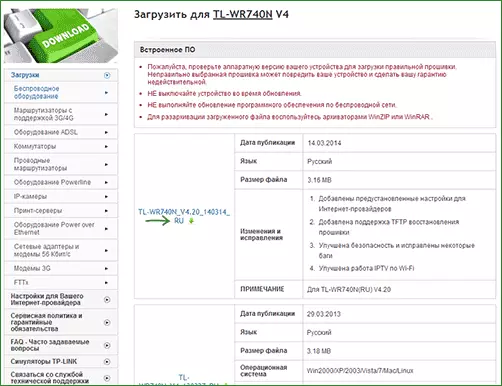
ස්ථිරාංග යාවත්කාලීන කිරීමේ ක්රියාවලිය
පළමුවෙන්ම, ස්ථිරාංග සාර්ථක වීමට නම්, පහත සඳහන් දේ කිරීමට මම නිර්දේශ කරමි:
- TP- Link Tl-Link Tl-lin-740n පරිගණකයකට කම්බි (එක් වරායක්) පරිගණකයකට සම්බන්ධ කරන්න, Wi-Fi ජාලය යාවත්කාලීන කිරීමට නොවේ. ඒ අතරම, රැහැන් රහිත ජාලයක් (ස්මාර්ට්ෆෝන්, ටැබ්ලට්, රූපවාහිනී) හරහා සම්බන්ධ කළ හැකි WAN වරායෙන් සහ සම්බන්ධ කළ හැකි සියලුම උපාංග වලින් සැපයුම්කරුගේ කේබලය ක්රියා කරන්න. එම. රවුටරය සඳහා ක්රියාකාරී වීම එක් සම්බන්ධතාවයක් පැවතිය යුතුය - පරිගණකයේ ජාල කාඩ්පතක් සමඟ වයර්.
- ඉහත සියල්ලම අනිවාර්යයෙන්ම, නමුත් න්යායෙන් උපාංගයට හානි වීම වළක්වා ගත හැකිය.
එය සිදු කිරීමෙන් පසු, ඕනෑම බ්රව්සරයක් ධාවනය කර ලිපින තීරුවට (හෝ 192.168.0.01 නම්, ආරන්තාවන්ට, පිවිසුම් සහ මුරපදයක් පිළිස්සීමක් සහ පිළිවෙලින් (නම්) ඔබ මීට පෙර මෙම දත්ත වෙනස් කර නැත. රවුටරය සැකසුම් ඇතුළත් කිරීම සඳහා තොරතුරු පහළ ස්ටිකරයේ ඇත).

ප්රධාන ටීපී-ලින්ක් ටීඑල්-ඩබ්ලිව්.එල්. "පද්ධති මෙවලම්" වෙත යන්න - "සාදන ලද මෘදුකාංග යාවත්කාලීන කිරීම".
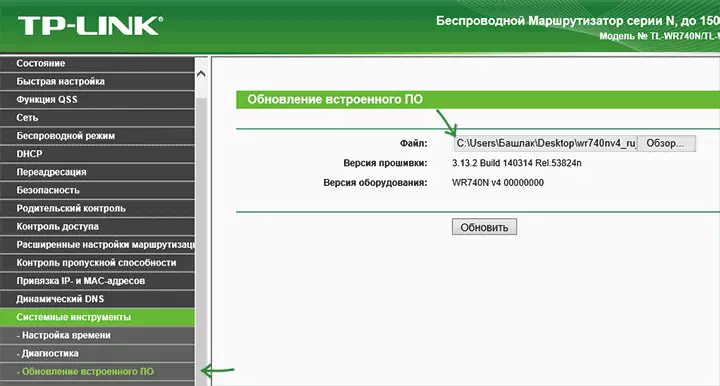
ඊට පසු, "ගොනුව තෝරන්න" බොත්තම ක්ලික් කර, .බින් දිගුව සමඟ, ඉවත් නොකළ ස්ථිරාංග ගොනුවට මාර්ගය සඳහන් කර යාවත්කාලීන බොත්තම ක්ලික් කරන්න.
යාවත්කාලීන කිරීමේ ක්රියාවලිය ආරම්භ වනු ඇත, ඒ තුළ, රවුටරය සමඟ සන්නිවේදනය බිඳ දැමිය හැකිය, ජාල කේබලය සම්බන්ධ නොවන බව ඔබට පණිවිඩය දැකිය හැකිය, බ්රව්සරය එල්ලී ඇති බව පෙනේ - මේ සියල්ල සහ වෙනත් සමාන අවස්ථා වලදී කිසිවක් ගන්න අවම වශයෙන් විනාඩි 5 ක්.
ස්ථිරාංග අවසානයේ, Tl-Wr740n සැකසුම් ඇතුළත් කිරීම සඳහා පුරනය වීම සහ මුරපදයක් ඇතුළත් කිරීමට ඔබෙන් විමසනු ඇත, නැතහොත් ඉහත විස්තර කර ඇති විකල්පයන් එකක් සිදුවුවහොත්, ඔබට යාවත්කාලීන කිරීමට වරින් වර ඔබට ස්වාධීනව සැකසීම් වෙත යා හැකිය මෘදුකාංග සහ බලන්න, ස්ථාපනය කරන ලද ස්ථිරාංගවල යාවත්කාලීන කරන ලද කට්ටලයක්.
සූදානම්. ස්ථිරාංග බේරා ගැනීමෙන් පසු රවුටරය සැකසුම්, i.e. ඔබට පෙර මෙන් එය සම්බන්ධ කළ හැකි අතර සෑම දෙයක්ම ක්රියා කළ යුතුය.
ස්ථිරාංග පිළිබඳ වීඩියෝ උපදෙස්
පහත වීඩියෝවේ දී ඔබට WI-FI රවුටරය වන ටීඑල්-ඩබ්ලිව් 740N හි යාවත්කාලීන කිරීමේ සමස්ත ක්රියාවලියම දෙස බැලිය හැකි අතර, අවශ්ය සියලුම පියවර මම සැලකිල්ලට ගැනීමට උත්සාහ කළෙමි.
